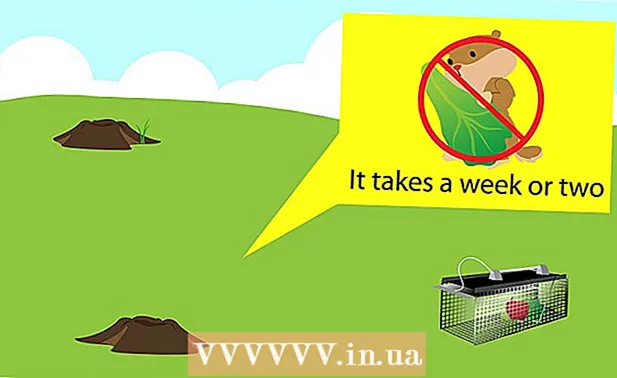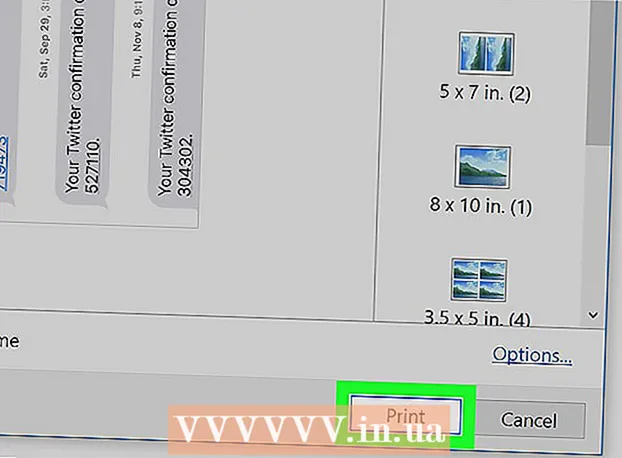Pengarang:
Frank Hunt
Tanggal Pembuatan:
17 Berbaris 2021
Tanggal Pembaruan:
2 Juli 2024
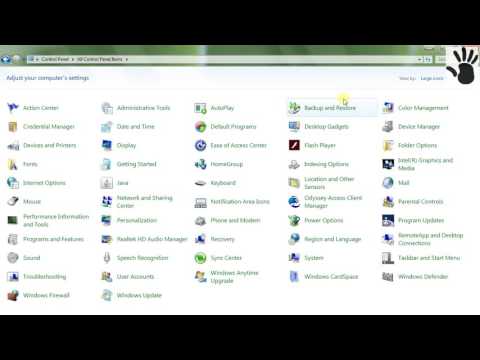
Isi
- Melangkah
- Metode 1 dari 5: Firefox
- Metode 2 dari 5: Chrome
- Metode 3 dari 5: Internet Explorer
- Metode 4 dari 5: Safari
- Metode 5 dari 5: Opera
Apakah Anda merasa perlu untuk menyembunyikan aktivitas Internet Anda dari pengintip? Apakah akses ke situs web tertentu yang Anda perlukan diblokir oleh sekolah, kantor, atau pemerintah Anda? Proxy dapat melewati blokir pada koneksi Anda dan menutupi alamat IP Anda, membuat tindakan Anda lebih sulit dilacak. Setelah Anda menemukan server proxy yang ingin Anda sambungkan, yang harus Anda lakukan adalah memasukkan informasi itu ke browser web Anda. Baca panduan ini untuk mengetahui caranya.
Melangkah
Metode 1 dari 5: Firefox
 Klik menu Firefox. Anda dapat menemukannya di pojok kanan atas jendela Firefox. Klik Opsi.
Klik menu Firefox. Anda dapat menemukannya di pojok kanan atas jendela Firefox. Klik Opsi.  Memilih opsi lanjutan. Ini dapat ditemukan di bagian atas jendela Options di sisi kanan layar.
Memilih opsi lanjutan. Ini dapat ditemukan di bagian atas jendela Options di sisi kanan layar.  Pilih tab Jaringan. Klik Pengaturan di bagian atas halaman Jaringan, di grup Koneksi.
Pilih tab Jaringan. Klik Pengaturan di bagian atas halaman Jaringan, di grup Koneksi.  Pilih "Konfigurasi proxy manual". Ini memungkinkan Anda memasukkan data proxy di bidang teks.
Pilih "Konfigurasi proxy manual". Ini memungkinkan Anda memasukkan data proxy di bidang teks.  Masukkan informasi proxy Anda. Di kolom HTTP proxy, masukkan alamat atau domain proxy Anda, dan setel port secara opsional. Jika Anda ingin menghubungkan ke proxy lain untuk FTP atau SSL, masukkan detailnya di kolom bawah. Centang "Gunakan server proxy ini untuk semua protokol" untuk mengaktifkan proxy untuk semua lalu lintas melalui Firefox.
Masukkan informasi proxy Anda. Di kolom HTTP proxy, masukkan alamat atau domain proxy Anda, dan setel port secara opsional. Jika Anda ingin menghubungkan ke proxy lain untuk FTP atau SSL, masukkan detailnya di kolom bawah. Centang "Gunakan server proxy ini untuk semua protokol" untuk mengaktifkan proxy untuk semua lalu lintas melalui Firefox. - Pengaturan proxy di Firefox hanya mempengaruhi lalu lintas internet melalui browser Firefox Anda. Aplikasi lain menggunakan koneksi langsung.
 Tekan OK untuk menyimpan perubahan Anda. Anda mungkin perlu memulai ulang Firefox agar perubahan diterapkan.
Tekan OK untuk menyimpan perubahan Anda. Anda mungkin perlu memulai ulang Firefox agar perubahan diterapkan.
Metode 2 dari 5: Chrome
 Klik tombol menu Chrome. Letaknya di pojok kanan atas jendela Chrome, dan terlihat seperti tiga bilah horizontal.
Klik tombol menu Chrome. Letaknya di pojok kanan atas jendela Chrome, dan terlihat seperti tiga bilah horizontal.  Pilih Pengaturan. Ini akan membuka tab baru di browser Anda. Klik link "Tampilkan setelan lanjutan ..." di bagian bawah halaman.
Pilih Pengaturan. Ini akan membuka tab baru di browser Anda. Klik link "Tampilkan setelan lanjutan ..." di bagian bawah halaman.  Klik pada tombol "Ubah pengaturan proxy". Ini dapat ditemukan di bagian Jaringan pada pengaturan lanjutan. Ini akan membuka jendela Properti Internet.
Klik pada tombol "Ubah pengaturan proxy". Ini dapat ditemukan di bagian Jaringan pada pengaturan lanjutan. Ini akan membuka jendela Properti Internet. - Catatan: Pengaturan proxy Chrome terkait dengan sistem operasi Anda dan dengan demikian memengaruhi semua program yang terhubung ke internet. Jika Anda tidak ingin pengaturan ini diubah, gunakan ekstensi Chrome seperti ProxySwitchSharp atau Proxy Helper.
 Klik pada tombol "Pengaturan LAN". Ini akan membuka jendela baru. Centang kotak di bagian "Server proxy", dan hapus centang "Deteksi setelan secara otomatis".
Klik pada tombol "Pengaturan LAN". Ini akan membuka jendela baru. Centang kotak di bagian "Server proxy", dan hapus centang "Deteksi setelan secara otomatis".  Berikan informasi proxy Anda. Masukkan alamat IP atau domain port yang Anda sambungkan. Klik OK setelah Anda selesai.
Berikan informasi proxy Anda. Masukkan alamat IP atau domain port yang Anda sambungkan. Klik OK setelah Anda selesai. - Ketika Anda selesai dengan proxy dan ingin beralih kembali ke koneksi langsung, buka pengaturan LAN lagi dan centang "Deteksi pengaturan secara otomatis" lagi, dan hapus centang "Server proxy".

- Ketika Anda selesai dengan proxy dan ingin beralih kembali ke koneksi langsung, buka pengaturan LAN lagi dan centang "Deteksi pengaturan secara otomatis" lagi, dan hapus centang "Server proxy".
Metode 3 dari 5: Internet Explorer
 Klik pada menu Tools. Bergantung pada versi Internet Explorer Anda, ini bisa menjadi bilah menu default atau mungkin ikon roda gigi di sudut kanan atas.
Klik pada menu Tools. Bergantung pada versi Internet Explorer Anda, ini bisa menjadi bilah menu default atau mungkin ikon roda gigi di sudut kanan atas.  Pilih "Opsi Internet". Apa pun menu yang Anda gunakan, opsi ini berada di bagian bawah menu drop-down.
Pilih "Opsi Internet". Apa pun menu yang Anda gunakan, opsi ini berada di bagian bawah menu drop-down.  Klik Koneksi. Dalam "Pengaturan Jaringan Area Lokal (LAN)", klik tombol "Pengaturan LAN". Ini akan membuka jendela baru.
Klik Koneksi. Dalam "Pengaturan Jaringan Area Lokal (LAN)", klik tombol "Pengaturan LAN". Ini akan membuka jendela baru.  Aktifkan pengaturan proxy. Centang kotak di bagian "Server proxy" dan hapus centang "Deteksi setelan secara otomatis".
Aktifkan pengaturan proxy. Centang kotak di bagian "Server proxy" dan hapus centang "Deteksi setelan secara otomatis".  Berikan informasi proxy Anda. Masukkan alamat IP atau domain port yang Anda sambungkan. Klik OK setelah Anda selesai. Anda mungkin perlu memulai ulang Internet Explorer agar perubahan diterapkan.
Berikan informasi proxy Anda. Masukkan alamat IP atau domain port yang Anda sambungkan. Klik OK setelah Anda selesai. Anda mungkin perlu memulai ulang Internet Explorer agar perubahan diterapkan. - Menghubungkan ke server proxy akan mempengaruhi semua lalu lintas internet di komputer Anda.
- Ketika Anda telah selesai menggunakan proxy dan ingin melanjutkan koneksi langsung, buka pengaturan LAN, centang "Deteksi pengaturan secara otomatis" dan centang kotak "Server proxy".
Metode 4 dari 5: Safari
 Klik pada menu Safari. Pilih Preferensi, lalu opsi Lanjutan di ujung kanan bilah menu.
Klik pada menu Safari. Pilih Preferensi, lalu opsi Lanjutan di ujung kanan bilah menu.  Klik pada tombol "Ubah Pengaturan" di samping "Proxies". Ini akan membuka bagian Jaringan di layar Preferensi Sistem. Mengubah pengaturan server proxy Safari akan memengaruhi semua lalu lintas jaringan di komputer Anda.
Klik pada tombol "Ubah Pengaturan" di samping "Proxies". Ini akan membuka bagian Jaringan di layar Preferensi Sistem. Mengubah pengaturan server proxy Safari akan memengaruhi semua lalu lintas jaringan di komputer Anda.  Pilih koneksi jaringan aktif Anda. Koneksi yang tersedia tercantum di bingkai kiri. Koneksi aktif Anda memiliki ikon hijau yang sesuai.
Pilih koneksi jaringan aktif Anda. Koneksi yang tersedia tercantum di bingkai kiri. Koneksi aktif Anda memiliki ikon hijau yang sesuai.  Klik pada tombol "Advanced". Ketika menu Advanced terbuka, klik pada tab Proxy.
Klik pada tombol "Advanced". Ketika menu Advanced terbuka, klik pada tab Proxy.  Pilih jenis proxy Anda. Kebanyakan orang akan memilih "Web Proxy" dan "Secure Web Proxy". Pastikan "Penemuan Proxy Otomatis" dicentang.
Pilih jenis proxy Anda. Kebanyakan orang akan memilih "Web Proxy" dan "Secure Web Proxy". Pastikan "Penemuan Proxy Otomatis" dicentang.  Masukkan informasi proxy Anda. Di kotak yang muncul, masukkan alamat proxy atau domain. Kotak di sebelahnya ada di depan gerbang. Jika proxy Anda memerlukan kata sandi, centang kotak agar Anda dapat memasukkan kata sandi.
Masukkan informasi proxy Anda. Di kotak yang muncul, masukkan alamat proxy atau domain. Kotak di sebelahnya ada di depan gerbang. Jika proxy Anda memerlukan kata sandi, centang kotak agar Anda dapat memasukkan kata sandi.  Klik OK untuk menyimpan perubahan. Anda mungkin perlu memulai ulang Safari agar perubahan diterapkan. Jika Anda ingin kembali ke koneksi langsung, buka menu Network lagi dan nonaktifkan “Web Proxy” dan “Secure Web Proxy”.
Klik OK untuk menyimpan perubahan. Anda mungkin perlu memulai ulang Safari agar perubahan diterapkan. Jika Anda ingin kembali ke koneksi langsung, buka menu Network lagi dan nonaktifkan “Web Proxy” dan “Secure Web Proxy”.
Metode 5 dari 5: Opera
 Klik pada tombol Opera. Dari menu yang muncul, arahkan kursor ke Pengaturan, lalu pilih Preferensi.
Klik pada tombol Opera. Dari menu yang muncul, arahkan kursor ke Pengaturan, lalu pilih Preferensi.  Klik tab Advanced di jendela Preferences. Klik pada tombol "Server Proxy". Ini akan membuka Panel Kontrol Proxy.
Klik tab Advanced di jendela Preferences. Klik pada tombol "Server Proxy". Ini akan membuka Panel Kontrol Proxy.  Pilih "Gunakan konfigurasi proxy manual". Centang kotak protokol yang ingin Anda gunakan melalui proxy. Sebagian besar pengguna memeriksa HTTP dan HTTPS. Atau, Anda juga dapat mencentang "Gunakan proxy ini untuk semua protokol".
Pilih "Gunakan konfigurasi proxy manual". Centang kotak protokol yang ingin Anda gunakan melalui proxy. Sebagian besar pengguna memeriksa HTTP dan HTTPS. Atau, Anda juga dapat mencentang "Gunakan proxy ini untuk semua protokol".  Masukkan informasi proxy. Di kolom "Server proxy", masukkan alamat IP atau domain proxy yang Anda sambungkan. Masukkan port di kolom "Port". Tekan OK setelah selesai. Anda mungkin perlu memulai ulang Opera agar perubahan diterapkan.
Masukkan informasi proxy. Di kolom "Server proxy", masukkan alamat IP atau domain proxy yang Anda sambungkan. Masukkan port di kolom "Port". Tekan OK setelah selesai. Anda mungkin perlu memulai ulang Opera agar perubahan diterapkan. - Jika Anda ingin memulihkan koneksi langsung, buka kembali panel kontrol proxy dan pilih "Gunakan konfigurasi proxy otomatis".

- Jika Anda ingin memulihkan koneksi langsung, buka kembali panel kontrol proxy dan pilih "Gunakan konfigurasi proxy otomatis".